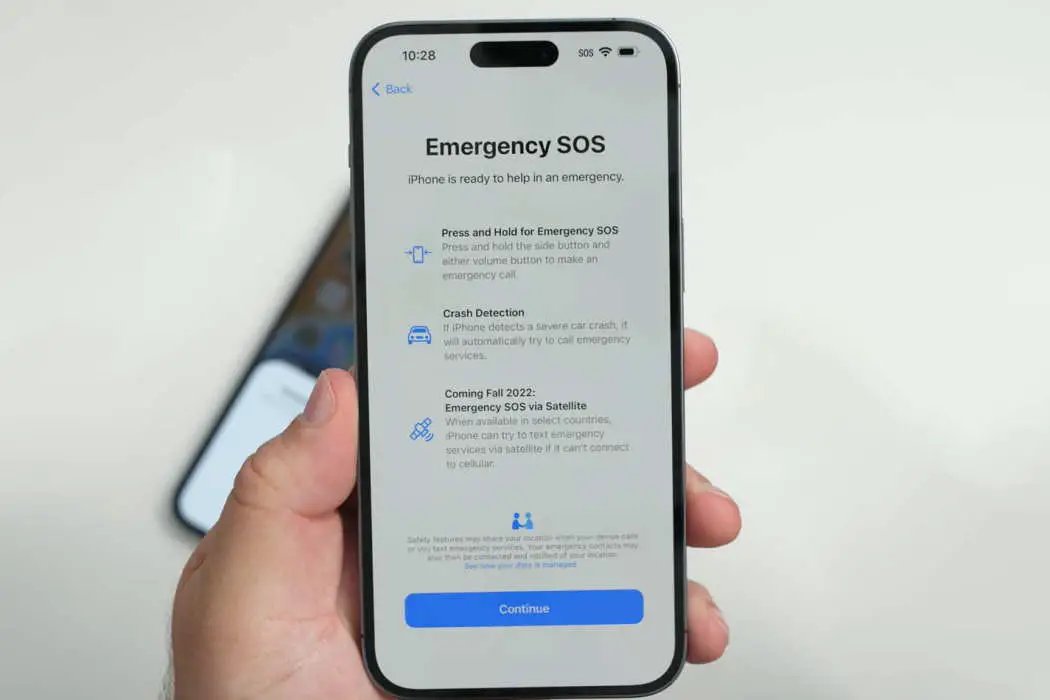
يمكنك بسهولة إيقاف تشغيل الطوارئ SOS على جهازك ايفون ١٢ سلسلة مثل ايفون ١٢ برو iPhone 14 Pro Maxأو أي جهاز يعمل بنظام iOS 16. حسنًا، الطرق بسيطة وسهلة للغاية. أدناه، سوف نعرض لك كيف يمكنك القيام بذلك.
كيفية إعداد Emergency SOS على iPhone 14
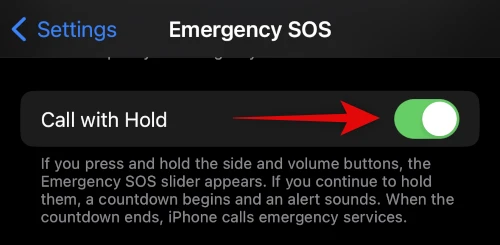
لإعداد SOS على جهازك ايفون ١٢/14 Plus/14 Pro/14 Pro Max، سيتعين عليك إدخال بطاقة SIM أو eSIM في الجهاز. ومع ذلك، إذا لم يكن لديك بطاقة SIM، فتأكد من أن جهاز iPhone الخاص بك متصل بشبكة Wi-Fi. والشيء الجيد هو أنه يمكنك حتى استخدام البلوتوث للاتصال بجهاز ما.
عندما تكون كل هذه العناصر في مكانها الصحيح ، يمكنك الآن المضي قدمًا لتهيئة أو تشغيل Emergency SOS. كل ما عليك القيام به هو إتباع الخطوات أدناه.
خطوة 1 انتقل إلى تطبيق الإعدادات وانتقل لأسفل إلى طوارئ استغاثة والاستفادة من ذلك.
خطوة 2 في الصفحة التالية ، قم بتشغيل الخيار الذي يقرأ الاتصال بالزر الجانبي. كل ما عليك فعله هو تبديل المفتاح إلى الجانب الأخضر. سيسهل هذا الإعداد إجراء مكالمة طوارئ عند الضغط على الزر الجانبي 5 مرات.
خطوة 3 على نفس الشاشة ، يمكنك أيضًا التنشيط مكالمة تلقائية باستخدام مفتاح التبديل. سيسمح هذا الخيار لجهاز iPhone الخاص بك ببدء مكالمة طوارئ تلقائيًا حسب موقعك. ستطلب منك بعض الدول إدخال رقم طوارئ.
خطوة 4 خيار آخر يمكنك تعيينه هنا هو اتصالات الطوارئ في الصحة. سيؤدي النقر عليه إلى نقلك إلى الإعدادات الصحية بجهازك ايفون ١٢/14 بلس/14 برو/14 برو ماكس.
خطوة 5 على معرف طبي الصفحة ، انقر فوق تعديل زر في الزاوية اليمنى العليا لإضافة جميع البيانات الطبية اللازمة.
الخطوة 6: على نفس الشاشة ، يمكنك أيضًا النقر فوق إضافة جهة اتصال الطوارئ. سيسمح لك ذلك بتحديد جهات اتصال الطوارئ التي تريد إخطارها من قائمة جهات الاتصال الخاصة بك.
خطوة 7 انتهيت.
تحقق الآن مما إذا كنت قد قمت بإعداد كل شيء بشكل صحيح. انقر مع الاستمرار على الزر الجانبي لبضع ثوان حتى ترى خيارات إجراء مكالمات الطوارئ وعرض البيانات الطبية. بعد ذلك ، يمكنك النقر فوق أي خيار والانزلاق إلى اليمين.
يجب أن ترى العد التنازلي الذي سيظهر مع صوت الطوارئ. بمجرد اكتمال العد التنازلي ، سيبدأ الهاتف المكالمة. اضغط على قلة النوم أسفل الشاشة قبل اكتمال العد التنازلي لإيقاف مكالمة الطوارئ SOS لأنك لست في حالة طوارئ.
كيفية إجراء مكالمة طوارئ SOS على iPhone 14
خطوة 1 اضغط على الزر الجانبي 5 مرات على التوالي لبدء مكالمة تلقائية.
خطوة 2 إذا لم يعمل الزر الجانبي ، فاضغط على الزر الجانبي مع الاستمرار ثم اضغط على أي من أزرار الصوت. أو يمكنك النقر ثلاث مرات فوق الزر الجانبي. سيؤدي هذا إلى بدء مكالمة طوارئ SOS.
ملاحظة: قبل بدء SOS ، سيكون لديك خيار نافذة صغيرة يمكنك استخدامه لإيقاف المكالمة. فقط تأكد من أنك في حالة طوارئ قبل بدء المكالمة. بمجرد انتهاء مكالمة الطوارئ ، سيرسل iPhone موقعك الحالي إلى جهات اتصال الطوارئ الخاصة بك. حتى إذا قمت بتغيير الموقع ، فسيظل يقوم بتحديث جهات الاتصال الخاصة بك.
كيفية إيقاف تشغيل Emergency SOS على iPhone 14؟

لإيقاف تشغيل SOS على جهازك ايفون ١٢/14 Plus/14 Pro/14 Pro Max، اتبع الخطوات البسيطة أدناه.
خطوة 1 اذهب إلى حسابك على وضع التطبيق، قم بالتمرير لأسفل ، ثم انقر فوق الطوارئ SOS.
خطوة 2 بعد ذلك ، انقر فوق مفاتيح التبديل الموجودة بجانب الاتصال بالزر الجانبي و مكالمة تلقائية لإيقافها.
هذا كل شيء. لقد نجحت في إيقاف تشغيل SOS على جهازك ايفون ١٢ الجهاز.
كيفية إزالة جهات الاتصال في حالات الطوارئ على iPhone 14
لإزالة جهة اتصال الطوارئ على جهازك ايفون ١٢ التي لم تعد بحاجة إليها، اتبع الخطوات أدناه.
خطوة 1 انتقل إلى تطبيق الإعدادات واضغط على الصحة.
خطوة 2 انقر فوق التالي معرف طبي.
خطوة 3 انقر على تعديل في الزاوية العلوية اليسرى من شاشتك.
خطوة 4 انتقل لأسفل إلى جهة اتصال للطوارئ قسم واضغط على أيقونة الحذف بجوار جهة اتصال الطوارئ الخاصة بك.
خطوة 5 اضغط أخيرا حذف للتأكيد.
كيفية تعطيل القمر الصناعي SOS على iPhone 14
خطوة 1 افتح تطبيق الإعدادات
خطوة 2 انقر على الخصوصية و أمن.
خطوة 3 نقر موقع خدمات في القمة.
خطوة 4 بعد ذلك قم بالتمرير لأسفل وانقر فوق خدمات النظام.
خطوة 5 الآن قم بإيقاف تشغيل التبديل لـ اتصال القمر الصناعي من القائمة التي تظهر على شاشتك.






اترك تعليق